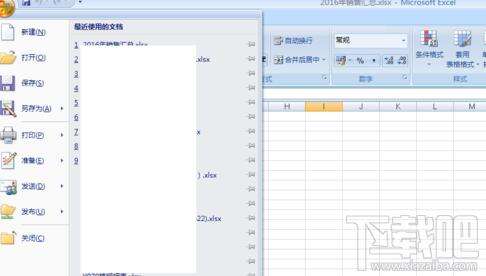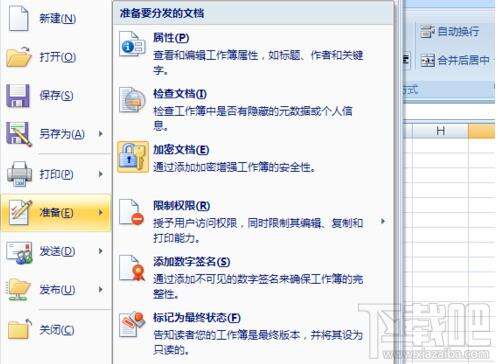怎么给EXCEL文档加密码
办公教程导读
收集整理了【怎么给EXCEL文档加密码】办公软件教程,小编现在分享给大家,供广大互联网技能从业者学习和参考。文章包含365字,纯文字阅读大概需要1分钟。
办公教程内容图文
excel文档加密码方法:
1.打开表格。
2.点击如图中最上面的按钮。
3.鼠标移到“准备”二字上面,再出现一个窗口如图。
4.点击加密文档出现如下对话框,现在可以输入你的密码,再点确定按钮。
5.对话窗出现请确认密码,请再次输入跟第一次输入的密码一样的,点确认按钮就可以了。
6.千万记得要保存下,再重新找打开才生效的哦。保存的快捷健是CTRL+S或者按下保存的图标,
7.看设置好了重新开EXCEL窗口出现如下对话窗,输入自己设置的密码就能打开了,是不是很简单呀,感觉把重要的文件加密码吧。
温馨提示:
自己设置的密码一定要记住哟!
办公教程总结
以上是为您收集整理的【怎么给EXCEL文档加密码】办公软件教程的全部内容,希望文章能够帮你了解办公软件教程怎么给EXCEL文档加密码。
如果觉得办公软件教程内容还不错,欢迎将网站推荐给好友。